firealpaca让图片变形的教程
时间:2023-12-27 15:19:51作者:极光下载站人气:4
firealpaca是一款非常好用的绘画软件,它可以自由的选择各种线条来进行绘画,并且拥有多图层的绘画功能,让用户能够轻松的制作出想要的图画效果,所以firealpaca被大部分用户所熟知,当用户在firealpaca软件中编辑图片时,会发现其中的功能是很强大的,用户想要将图片变形,却不会操作,其实这个问题是很好解决的,用户在菜单栏中找到选择和网格变换选项,接着在图片上就会显示出网格样式,用户点击网格上的端点,就可以实现网格的变形,那么接下来就让小编来向大家分享一下firealpaca让图片变形的方法教程吧,希望用户在看了小编的教程后,能够从中获取到有用的经验。

方法步骤
1.用户在电脑上打开firealpaca软件,需要点击菜单栏中的档案选项,弹出下拉选项卡后,用户选择打开选项

2.接着进入到文件夹窗口中,用户选择其中的图片后按下打开按钮

3.这时进入到图片的编辑页面上,需要在菜单栏中点击选择选项,在弹出来的下拉选项卡中,点击网格变换选项
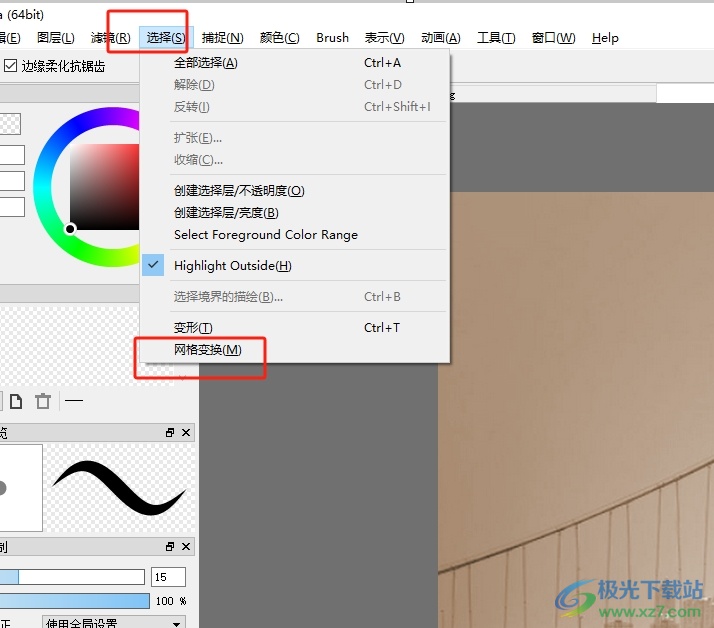
4.随后用户在图片上可以看到出现的网格效果,要用鼠标左键点击并拖动其中的顶点图标即可成功让图片变形

5.完成上述操作后,用户就可以看到图片成功实现了变形,效果如图所示
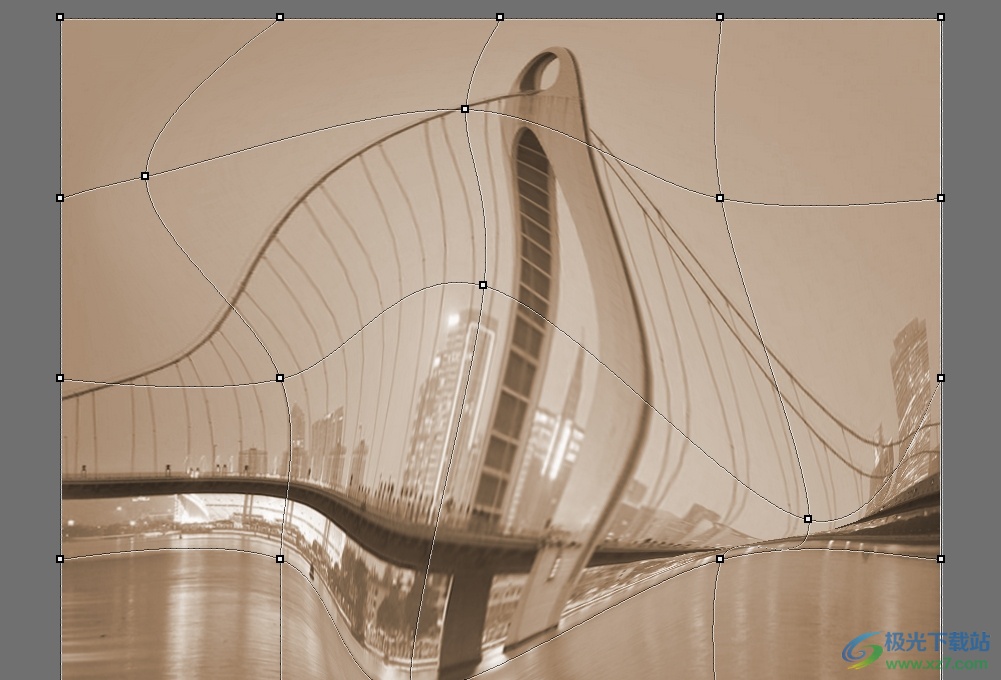
以上就是小编对用户提出问题整理出来的方法步骤,用户从中知道了只需在菜单栏中利用网格变形,接着简单的调整图片上的网格即可变形,方法简单易懂,因此感兴趣的用户可以跟着小编的教程操作试试看,一定可以成功让图片变形的。

大小:54.27 MB版本:v2.13.4环境:WinXP, Win7, Win8, Win10, WinAll
- 进入下载
相关推荐
相关下载
热门阅览
- 1百度网盘分享密码暴力破解方法,怎么破解百度网盘加密链接
- 2keyshot6破解安装步骤-keyshot6破解安装教程
- 3apktool手机版使用教程-apktool使用方法
- 4mac版steam怎么设置中文 steam mac版设置中文教程
- 5抖音推荐怎么设置页面?抖音推荐界面重新设置教程
- 6电脑怎么开启VT 如何开启VT的详细教程!
- 7掌上英雄联盟怎么注销账号?掌上英雄联盟怎么退出登录
- 8rar文件怎么打开?如何打开rar格式文件
- 9掌上wegame怎么查别人战绩?掌上wegame怎么看别人英雄联盟战绩
- 10qq邮箱格式怎么写?qq邮箱格式是什么样的以及注册英文邮箱的方法
- 11怎么安装会声会影x7?会声会影x7安装教程
- 12Word文档中轻松实现两行对齐?word文档两行文字怎么对齐?
网友评论